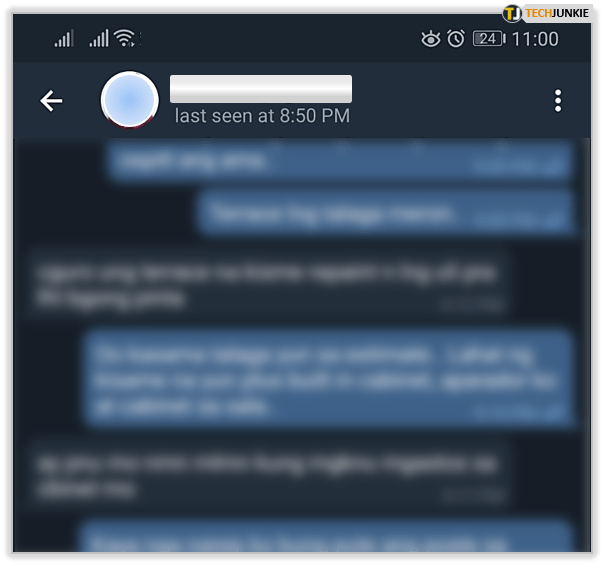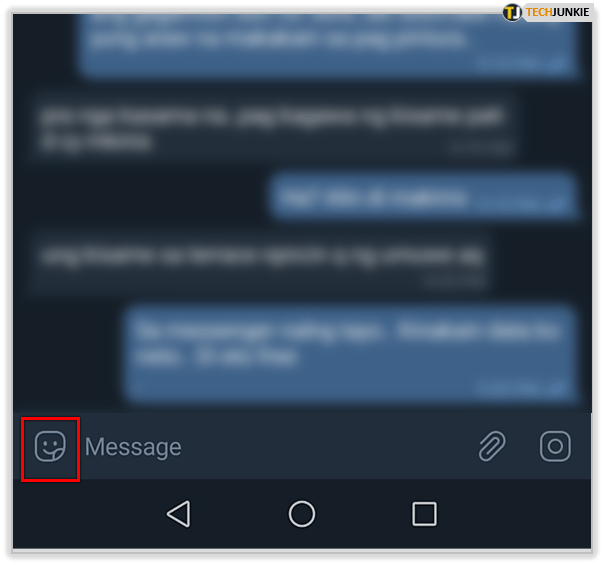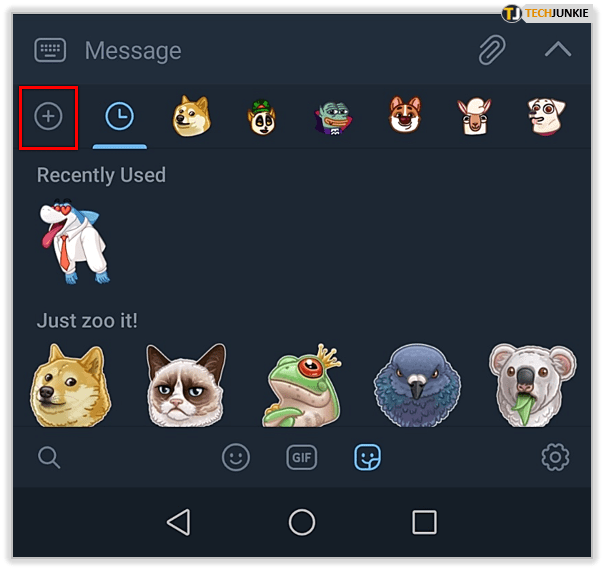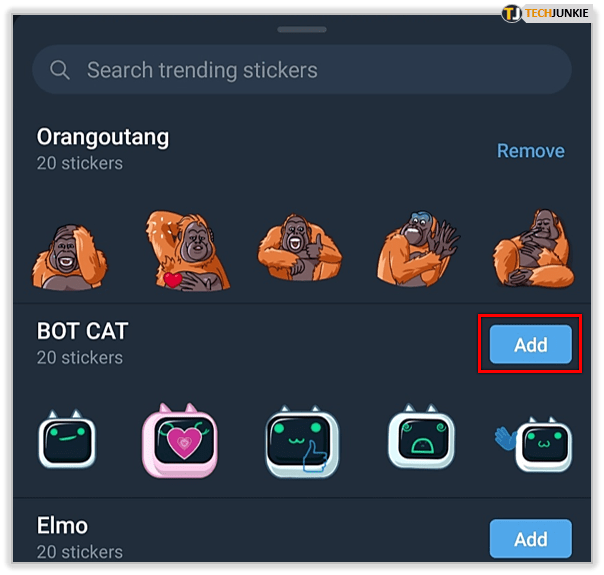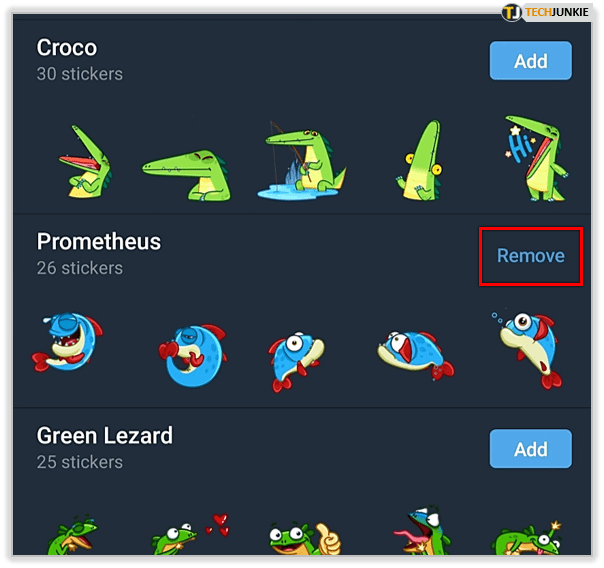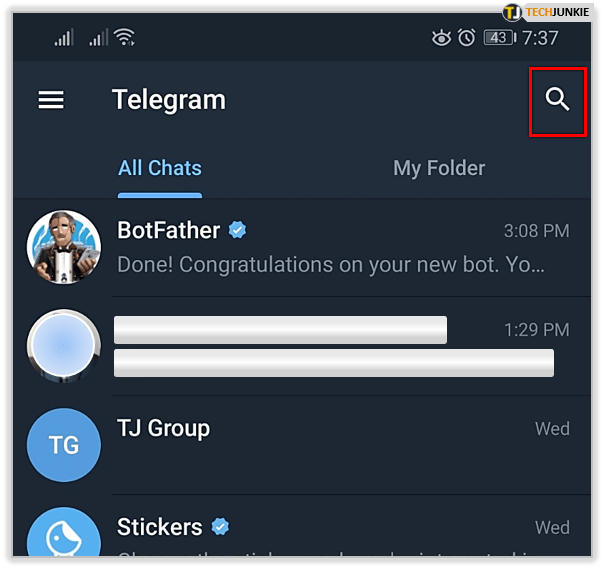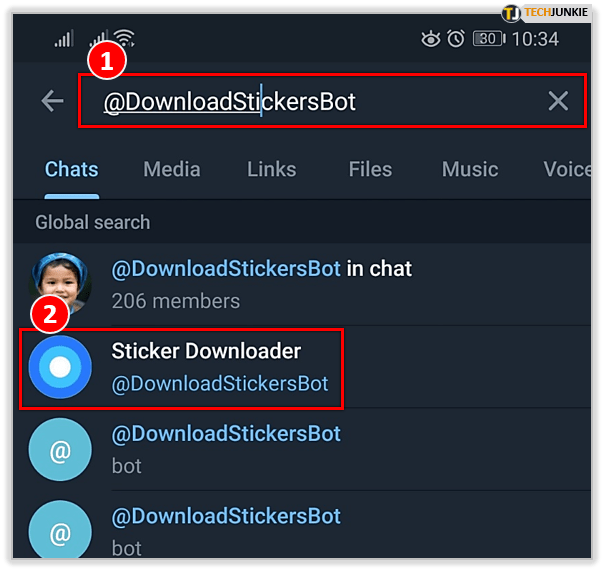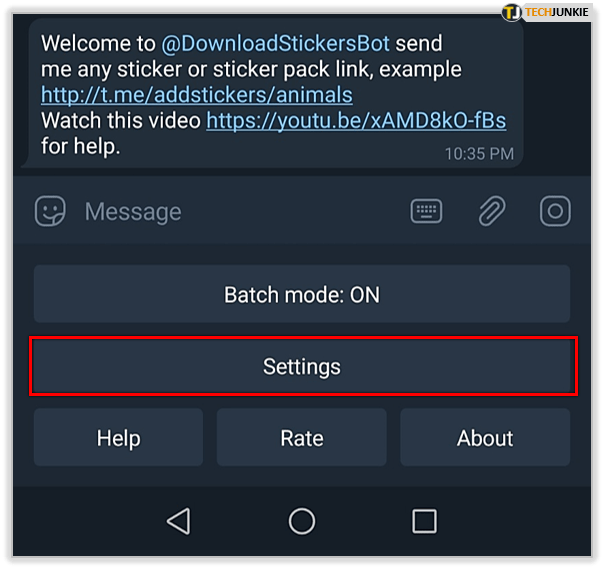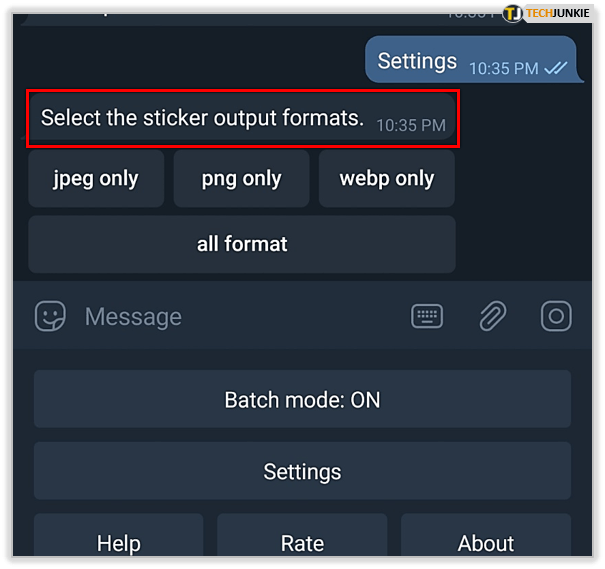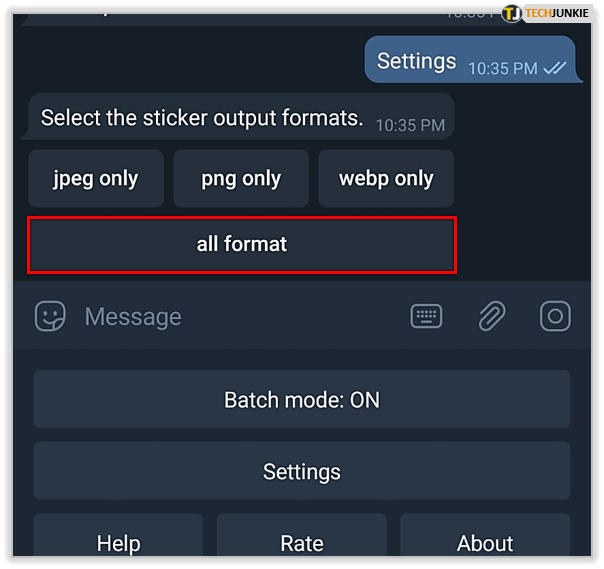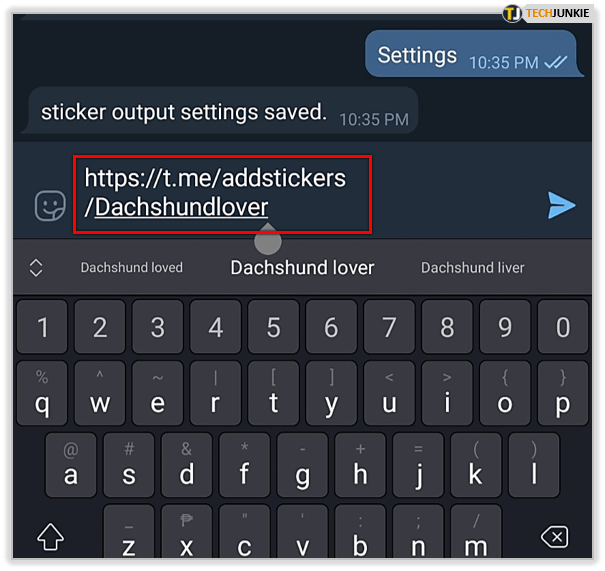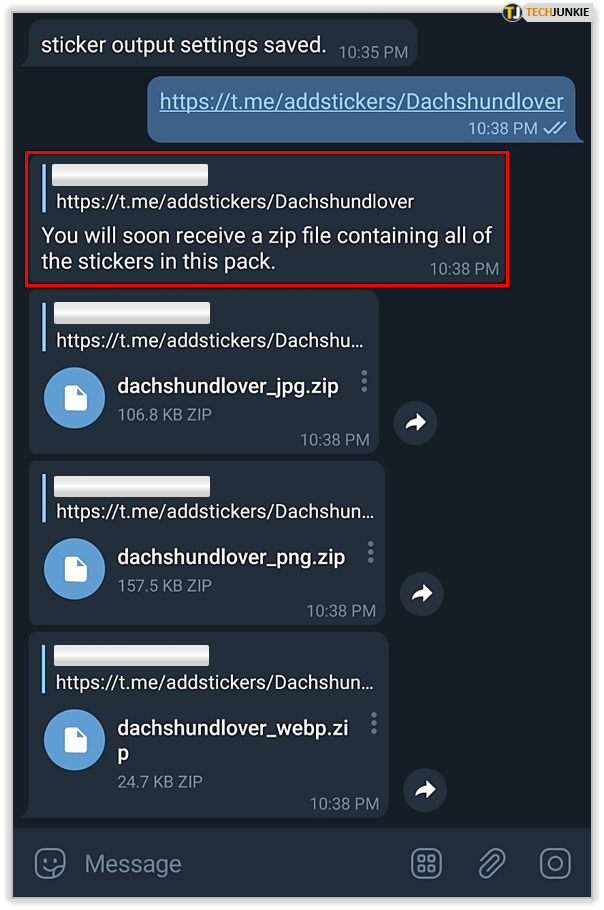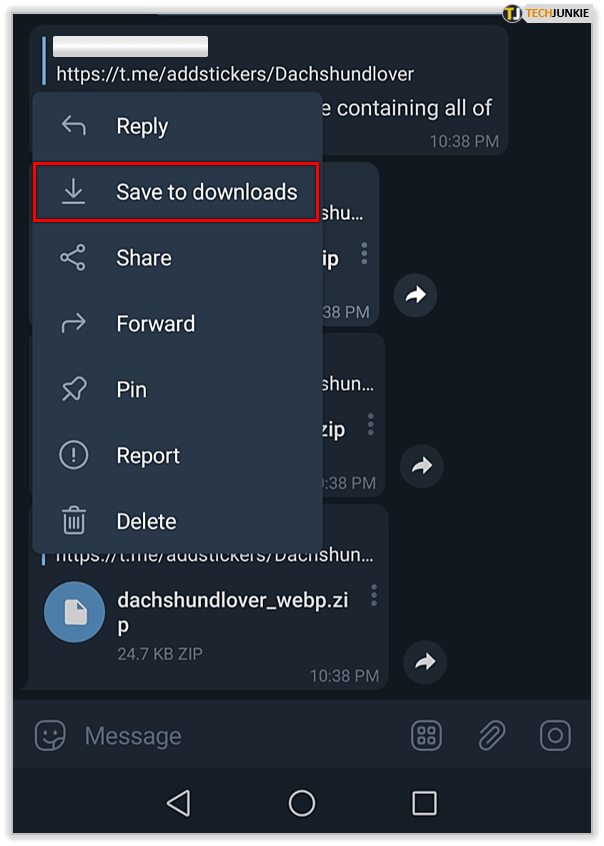क्या आप उन लोगों में से एक हैं जो हर पाठ संदेश के बाद हल्का-फुल्का स्वर देने के लिए सिर्फ LOL जोड़ते हैं? या शायद आपको यह सुनिश्चित करने के लिए असीमित संख्या में इमोजी और स्टिकर की आवश्यकता है कि आप समझ गए हैं? टेक्स्ट मैसेजिंग मुश्किल हो सकती है।

व्यंग्य आसानी से खो जाता है और कुछ सुविचारित चुटकुले विफल हो सकते हैं। यही कारण है कि टेलीग्राम, सबसे लोकप्रिय टेक्स्ट मैसेजिंग ऐप में से एक है, जिसमें कई अलग-अलग स्टिकर पैक हैं। वे आपके शब्दों के साथ हैं, या आपके लिए बात कर रहे हैं। तो, फिर आप उन्हें कहाँ पा सकते हैं?
स्टिकर की खोज
यदि आप पहले से ही एक टेलीग्राम उपयोगकर्ता हैं, तो आप जानते हैं कि ऐप सुरक्षित और बहुत तेज़ होने के लिए जाना जाता है। इसमें एक महान और न्यूनतर इंटरफ़ेस है। सतह पर, टेलीग्राम चीजों को सरल रखता है। लेकिन यह बॉट्स और स्टिकर्स के साथ है जहां से मजा शुरू होता है।
विंडोज़ 10 स्टार्ट मेन्यू से प्रोग्राम हटा दें
टेलीग्राम में हमेशा सबसे लोकप्रिय, या ट्रेंडिंग स्टिकर पैक होते हैं जो उपयोगकर्ताओं को डाउनलोड करने के लिए आसानी से उपलब्ध होते हैं। ये स्टिकर पैक नियमित रूप से अपडेट किए जाते हैं, और आप जितने चाहें उतने जोड़ सकते हैं। यह आसान है। आपको बस इतना करना है:
- टेलीग्राम में बातचीत खोलें।
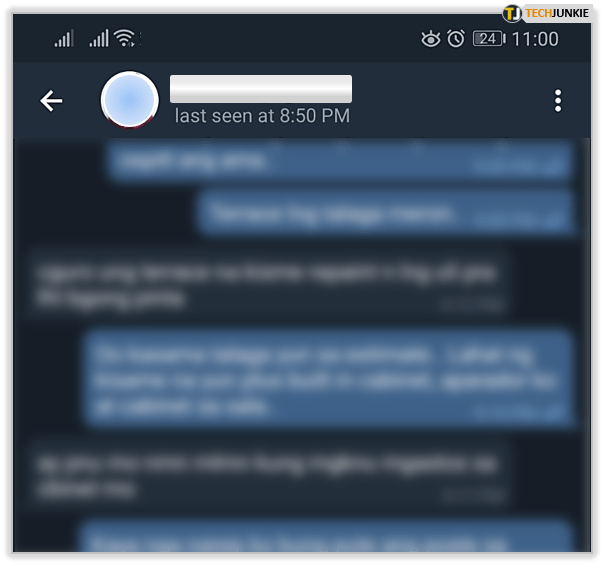
- स्क्रीन के निचले बाएँ कोने में स्टिकर आइकन पर टैप करें।
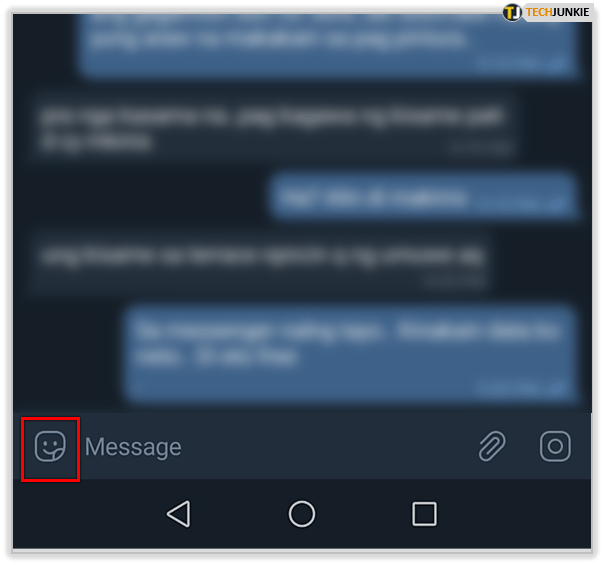
- हाल ही में उपयोग किए गए स्टिकर के पास + आइकन देखें।
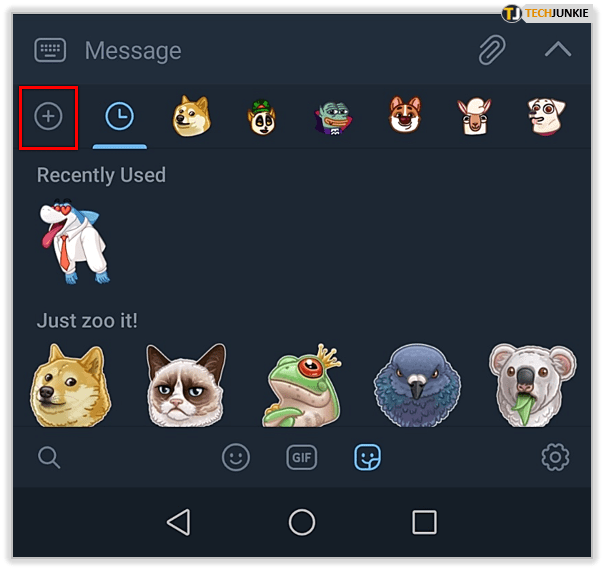
- आइकन पर टैप करें और नए स्टिकर पैक वाली स्क्रीन दिखाई देगी। प्रत्येक के आगे एक ऐड बटन होगा।
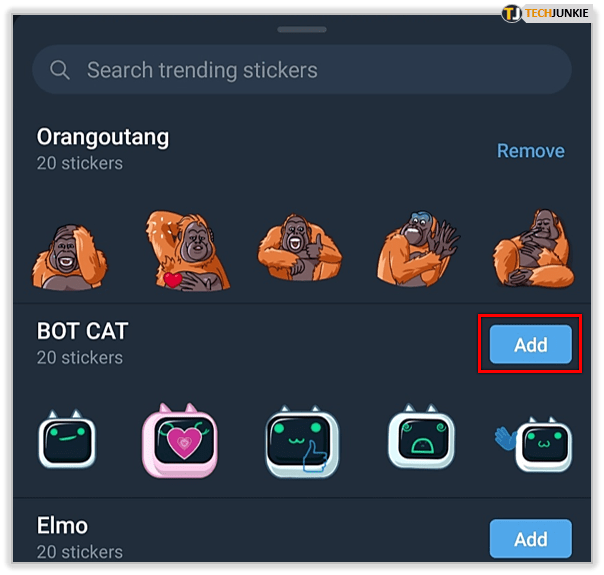
- स्टिकर पैक के माध्यम से स्क्रॉल करें और जितने चाहें उतने जोड़ें। यदि आप तुरंत अपना विचार बदलते हैं, या आपने गलत चुना है, तो बस हटाएँ पर क्लिक करें।
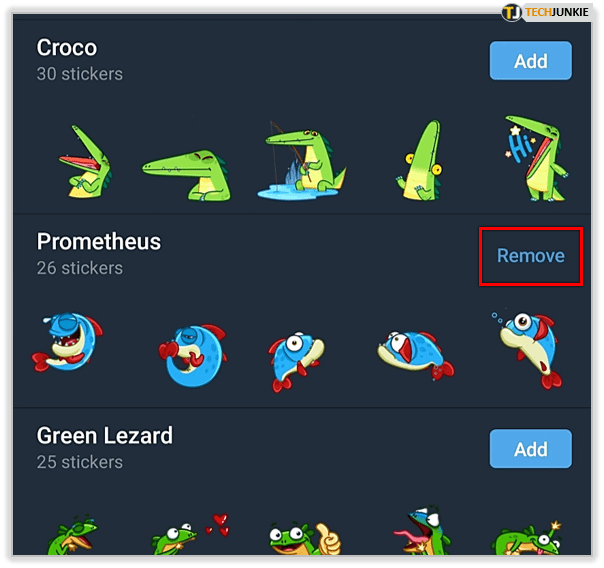
समान परिणाम प्राप्त करने का एक और तरीका है। कल्पना कीजिए कि आपको अपने मित्र से एक पाठ संदेश मिलता है और आपको एक ऐसा स्टिकर दिखाई देता है जिसे आपने पहले नहीं देखा है। आपका मित्र स्टिकर पैक से दूसरों को साझा करता है और अब आप उन्हें बहुत पसंद करते हैं और आप वही चाहते हैं। उन्हें ढूंढने के बजाय, बस स्टिकर पर टैप करें और आपसे पूछा जाएगा कि क्या आप स्टिकर पैक जोड़ना चाहते हैं। पुष्टि करें और आप वहां जाएं, स्टिकर स्थापित हैं।
टेलीग्राम में चुनने के लिए बहुत सारे स्टिकर पैक हैं। जबकि कुछ छोटे gif की तरह होते हैं, अन्य बहुत ही विशिष्ट भावनाओं से भरे हुए छोटे चित्र होते हैं जिन्हें वे प्रदर्शित कर रहे होते हैं।

जाने का एक और तरीका
नए स्टिकर पैक डाउनलोड करने के लिए आप टेलीग्राम बॉट्स फीचर का भी इस्तेमाल कर सकते हैं। ऐसा लग सकता है कि यह बहुत काम का है, लेकिन यह वास्तव में बहुत तेज़ और आसान है। यदि आप वास्तव में स्टिकर में हैं और उनमें से पर्याप्त नहीं मिल सकते हैं, तो और अधिक देखने के तरीके हैं। बॉट का उपयोग करके टेलीग्राम के लिए और स्टिकर खोजने के लिए आपको यहां क्या करना होगा:
- टेलीग्राम खोलें और सर्च (ऊपरी दाएं कोने में मैग्नीफाइंग ग्लास) पर जाएं।
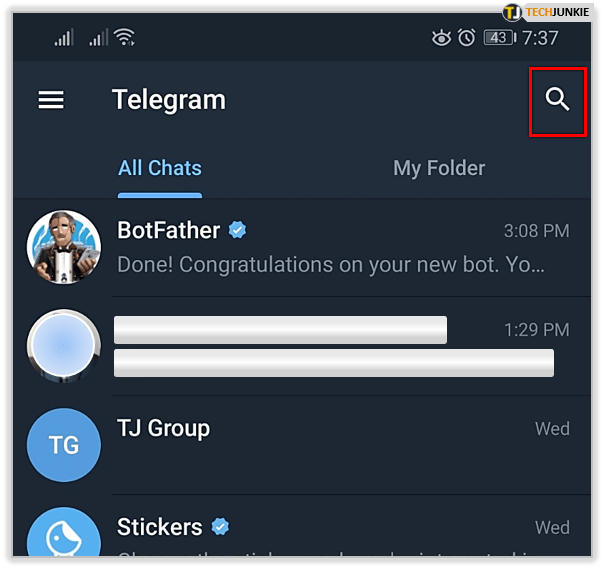
- @DownloadStickersBot टाइप करें और फिर टैप करें।
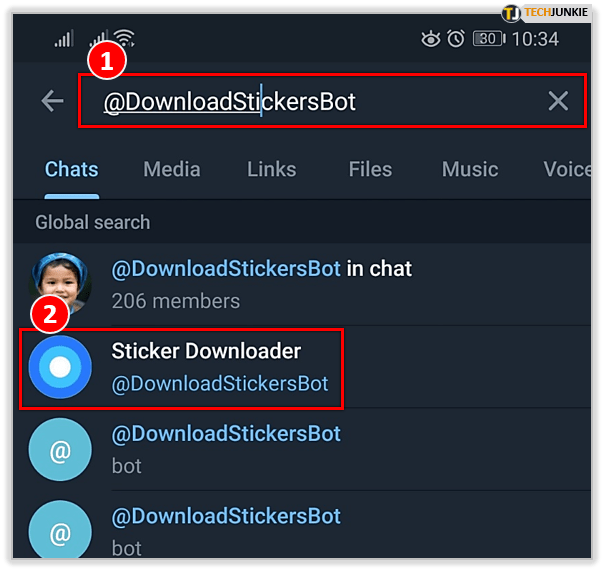
- प्रेस प्रारंभ (स्क्रीन के नीचे)।

- मेनू से सेटिंग्स का चयन करें जो स्क्रीन के नीचे पॉप अप होगा।
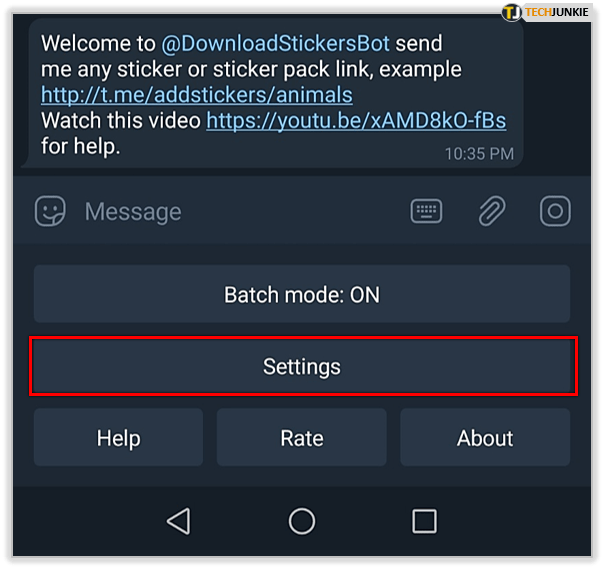
- बॉट आपको स्टिकर आउटपुट स्वरूपों का चयन करने के लिए कहेगा। आप केवल jpeg, png, केवल, केवल webp, या सभी स्वरूप का चयन कर सकते हैं।
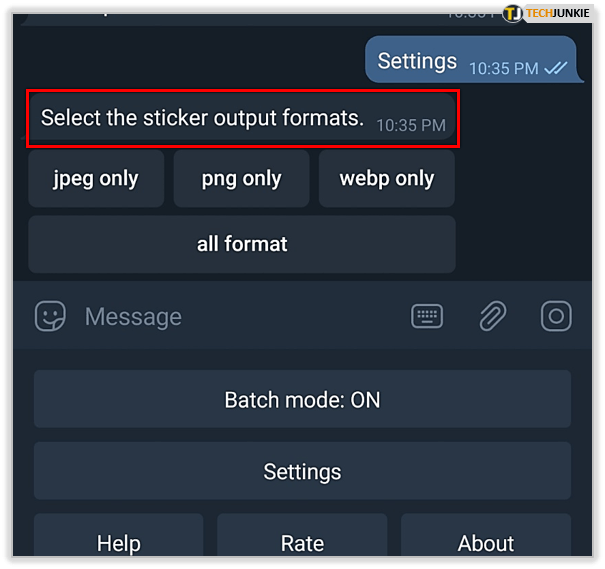
- यदि आप सभी प्रारूप का चयन करते हैं, जिसका अर्थ है कि आपको ज़िप प्रारूप में स्टिकर पैक प्राप्त होंगे।
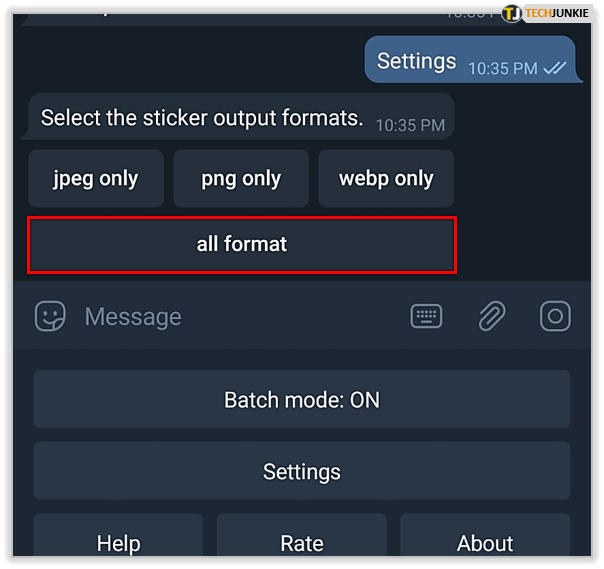
- अब आप जिस स्टिकर पैक को डाउनलोड करना चाहते हैं उसका लिंक जोड़ें। उदाहरण: http://t.me/addstickers/animals . इस उदाहरण के लिए, मैंने Dachshundlover स्टिकर पैक का उपयोग किया।
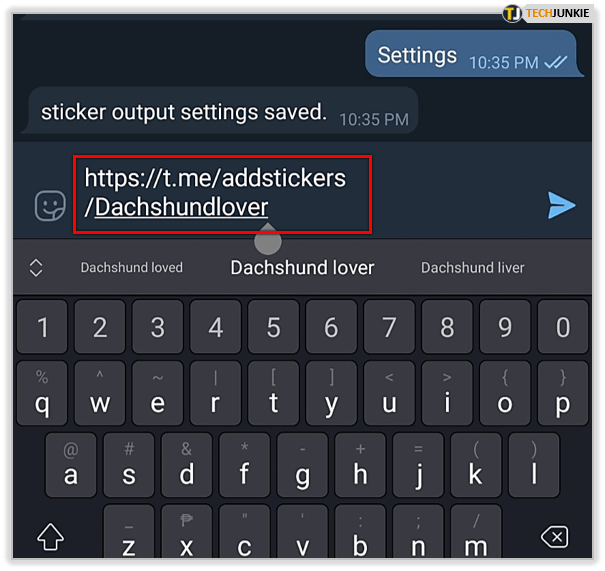
- बॉट आपको सूचित करेगा कि आपको जल्द ही उस पैक के सभी स्टिकर वाली ज़िप फ़ाइल प्राप्त होगी।
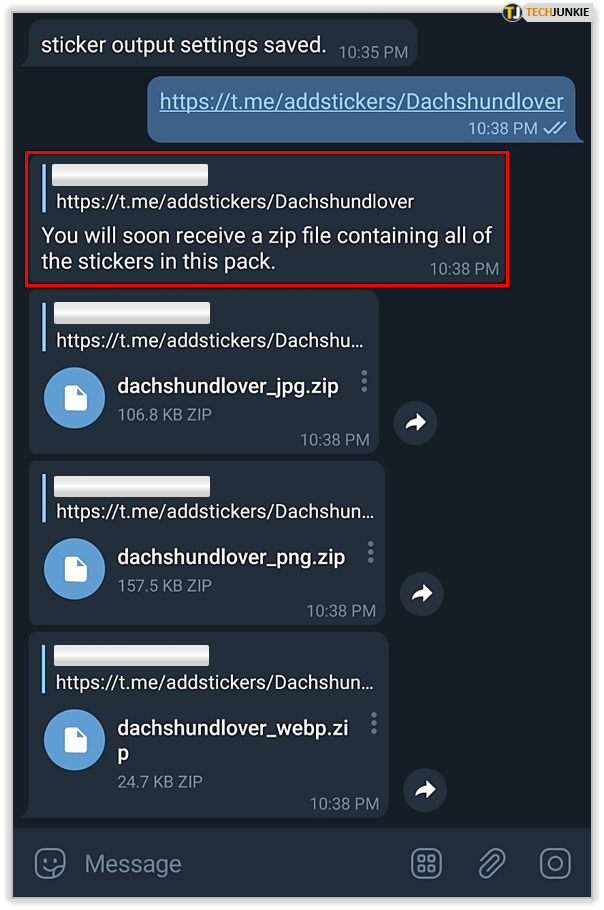
- जब आप ज़िप फ़ाइल प्राप्त करते हैं, तो इसे अपनी फ़ोन मेमोरी डाउनलोड करें और ज़िप फ़ाइल से फ़ाइलें निकालें।
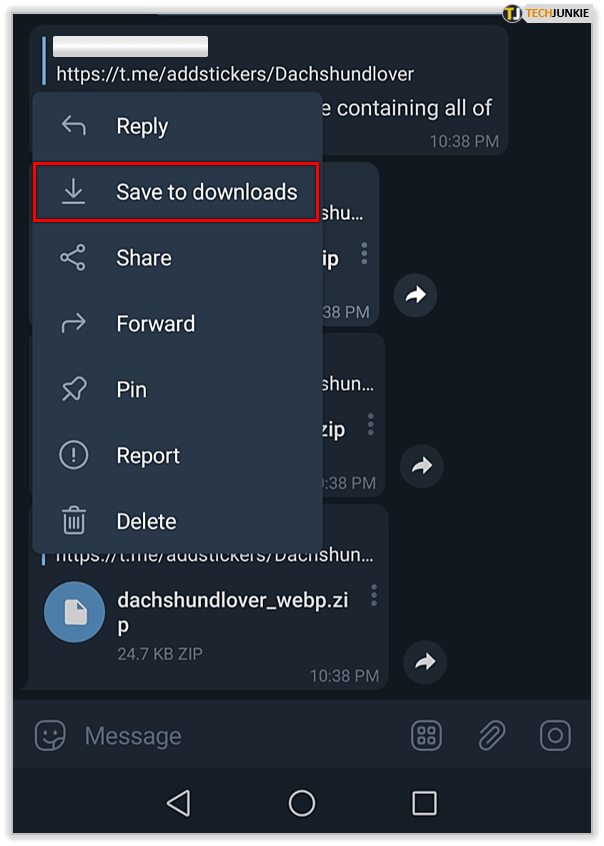
टेलीग्राम स्टिकर चैनल
नए स्टिकर ढूंढना रोमांचक हो सकता है। आप कभी नहीं जानते कि किस तरह का मजेदार पॉप संस्कृति संदर्भ स्टिकर, या यहां तक कि एक ऐतिहासिक व्यक्ति या कलाकार में बदल गया है। संभावनाएं अनंत हैं। लेकिन हो सकता है कि आप सुनिश्चित न हों कि अधिक स्टिकर कहां देखें, भले ही आप उन्हें डाउनलोड करना जानते हों।
इंस्टाग्राम पर डीएमएस कैसे प्राप्त करें
टेलीग्राम स्टिकर चैनल में उन्हें ढूंढना सबसे आसान तरीकों में से एक है। आपको बस स्टिकर चैनल की खोज करनी है और जब आप धूप के चश्मे वाली बिल्ली का स्टिकर देखते हैं, तो बस चुनें। यदि आप चाहें तो चैनल में शामिल हो सकते हैं, या स्टिकर देखने के लिए बस ब्राउज़ कर सकते हैं।
कभी-कभी आपको ऐसे स्टिकर मिलेंगे जिन्हें आप केवल टैप कर सकते हैं और पूर्ण स्टिकर पैक जोड़ सकते हैं, दूसरी बार आप केवल एक लिंक कॉपी कर सकते हैं और फिर स्टिकर डाउनलोड किए गए बॉट पर वापस जा सकते हैं और अपना इच्छित स्टिकर प्राप्त कर सकते हैं।
पर्याप्त स्टिकर कभी नहीं हो सकते हैं
यदि स्टिकर आपको अपने आप को बेहतर ढंग से व्यक्त करने में मदद करते हैं, तो आप भाग्य में हैं, टेलीग्राम आपको समझता है। और भले ही वे बातचीत को अधिक मज़ेदार और संवादात्मक बनाने के लिए हों, फिर भी वे एक सेवा प्रदान कर रहे हैं। हालांकि स्टिकर का एक क्रम एक स्पष्ट संदेश दे सकता है, यह एक अच्छा विचार नहीं है कि उन्हें आपके लिए विशेष रूप से बोलने दिया जाए। किसी भी मामले में, अधिक खोजना आसान है और उन्हें जोड़ना एक सरल प्रक्रिया है जिसके लिए स्क्रीन पर बस कुछ टैप की आवश्यकता होती है।
टेलीग्राम स्टिकर्स के बारे में आपको कैसा लगा, हमें नीचे कमेंट सेक्शन में बताएं।
इंस्टाग्राम लाइव कमेंट कैसे छुपाएं